系統還原功能能夠幫助我們將電腦快速恢復到備份時狀態,這樣就可以很好的解決系統各種問題,之前也介紹過win7系統還原點創建教程,但對部分用戶來說這個功能完全是不需要的,特別是在備份系統後,擔心其他用戶對現在的系統進行隨意還原,也會造成系統設置和文件丟失等問題,其實我們是可以手動來禁止將系統還原到默認狀態的,一起來看看win7 64位旗艦版是如何進行設置的。
1、首先點擊win7旗艦版鍵盤上面的的win+r快捷鍵,這時候就可以打開運行窗口。運行窗口打開之後,在裡面輸入gpedit.msc字符,然後點擊回車鍵,這樣就能夠打開win7組策略編輯器窗口了。
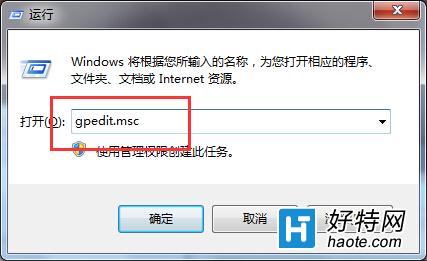
2、組策略編輯器窗口打開之後,將下面的左邊菜單裡面的選項依次展開:“計算機配置” — “管理模塊” — “系統” — “恢復”,之接著就在右邊窗口裡面找到“允許將系統還原到默認狀態”選項並雙擊打開 。
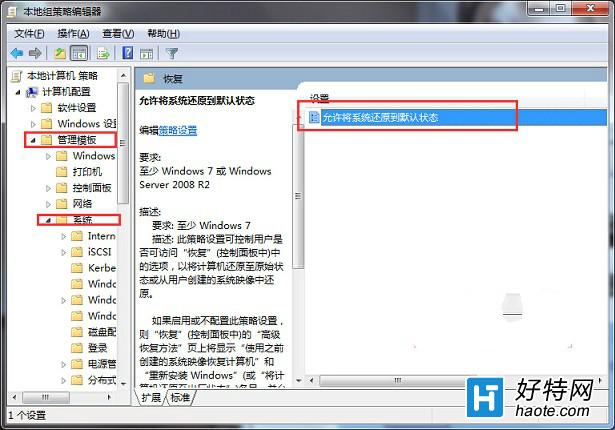
3、編輯窗口打開之後,把默認設置更改成“已禁用”小黃太,接著就單擊確定保存設置,就算是完成了。
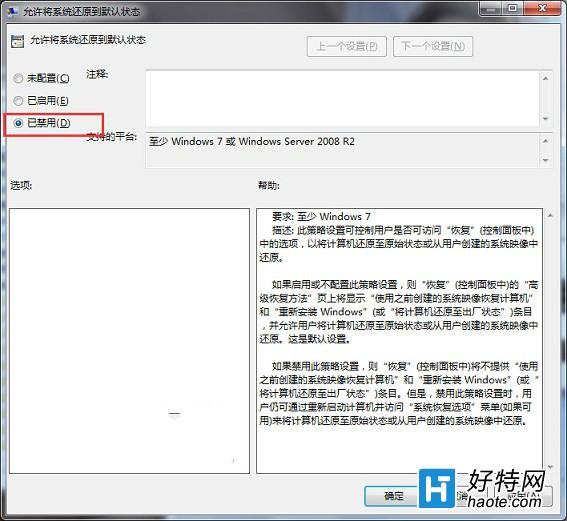
當我們對win7純淨版本地組策略編輯器將“允許系統還原到默認狀態”設置為已禁用,那麼系統還原功能就會處於關閉狀態,這樣就不用擔心系統被還原,當然,用戶還是根據個人情況來設置。